Skontrolujte vek webovej stránky
Tak sa ma raz niekto spýtal, aká stará je webová stránka, ktorú kedysi videl, a hneď som sa spýtal, čo myslel pod pojmom „vek“. Ak chcete vedieť vek webovej stránky, môžete hovoriť o tom, ako dlho existuje názov domény.
Na druhej strane môžete mať doménu, ktorá existuje už desaťročie, no v priebehu rokov hostila rôzne webové stránky, ktoré vlastnili rôzni ľudia.
V tomto článku vám ukážem, ako skontrolovať vek domény a tiež skontrolovať, či sa stránka v priebehu rokov zmenila. Jeden blog, ktorý som sledoval pred viac ako desiatimi rokmi, je teraz firemnou stránkou pre startup, pretože pôvodný vlastník predal doménu.
Skontrolujte vek názvu domény
Môžete si vyskúšať niektoré bezplatné nástroje, ktoré vám poskytnú približný vek domény. Domain Age Tool vám poskytne iba názov domény a vek domény.

Ďalší nástroj s názvom Kontrola veku domény(Domain Age Checker) vám povie, kedy bol názov domény vytvorený, a poskytne vám vek domény. Zistil som, že tento druhý nástroj je presnejší, aspoň pre moje vlastné stránky.

Nakoniec, ak naozaj chcete vidieť podrobné informácie, vždy môžete vykonať vyhľadávanie WHOIS pomocou lokality ako Network Solutions a pokiaľ doména nie je registrovaná súkromne, môžete vidieť, kedy bola vytvorená:
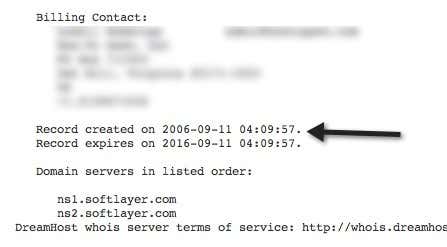
Takto môžete vidieť vek webovej stránky bez ohľadu na to, kto stránku vlastnil a aký obsah mala. Ak chcete vidieť, ako sa stránka v priebehu času menila, alebo len zistiť, ako dlho ju vlastní posledný vlastník, môžete použiť iný nástroj.
Skontrolujte vek aktuálnej webovej stránky
Na to musíte použiť niečo ako Internet Archive WaybackMachine . Je to trochu únavný proces, ale je to skutočne jediný spôsob, ako zistiť, ako dlho konkrétna verzia webovej stránky existovala. Prejdite na ich webovú stránku a zadajte adresu URL(URL) , ktorú chcete skontrolovať:

Kliknite na tlačidlo Prehľadávať históriu(Browse History) a získate peknú malú časovú os od roku 1996, ktorá zobrazuje prehľadávania vykonávané ich servermi. V kalendári nižšie môžete vidieť, ktoré dni majú snímky, a to tak, že sa pozriete na modré krúžky.

Kliknite(Click) na konkrétny deň a uvidíte, ako webová stránka vyzerala predtým:

Ako vidíte, tak kedysi vyzeral OTT ! Aký rozdiel! Snímky sú akési náhodné a môžu existovať dlhé obdobia, v ktorých nie sú žiadne snímky, takže možno nebudete môcť prejsť na presný dátum zmeny webovej lokality, ale je to najbližšie, keď sa k niečomu takému dostanete. von.
Takže toto sú dva spôsoby, ako skontrolovať vek webovej stránky a dúfajme, že nájdete informácie, ktoré potrebujete. Užite si to!
Related posts
Monitorujte skryté webové stránky a internetové pripojenia
Ako monitorovať aktualizáciu webovej stránky
Ako rozpoznať falošnú webovú stránku alebo pokus o phishing počas týchto sviatkov
Ako zrušiť prístup k webovým stránkam tretích strán na Facebooku, Twitteri a Google
8 spôsobov, ako zistiť vek vášho počítača so systémom Windows
Technológia plochého displeja zbavená mýtov: TN, IPS, VA, OLED a ďalšie
Ako nájsť spomienky na Facebooku
Čo je režim Discord Streamer a ako ho nastaviť
Ako rozdeliť klip v Adobe Premiere Pro
Ako sťahovať videá Twitch
3 spôsoby, ako urobiť fotografiu alebo video na Chromebooku
Ako uverejniť článok na Linkedin (a najlepší čas na uverejnenie)
Ako urobiť Spotify hlasnejším a lepším zvukom
Ako používať funkciu VLOOKUP v Tabuľkách Google
Môžete zmeniť svoje meno Twitch? Áno, ale buďte opatrní
Ako opraviť kód chyby Disney Plus 83
8 spôsobov, ako rozšíriť publikum svojej stránky na Facebooku
Ako urobiť snímku obrazovky v službe Steam
Ako hľadať priateľov na Facebooku podľa miesta, zamestnania alebo školy
Nesúlad sa neotvára? 9 spôsobov, ako opraviť
